Tipps zum Fake Windows Restore entfernen (deinstallieren Fake Windows Restore)
Fake Windows Restore ist ein Rogue Anti-Spyware-Anwendung oder eine gefälschte Optimierungs-Tool unterteilt. Es verwendet den Namen des eine tatsächliche Windows-Dienstprogramm, weshalb es als die Fake Windows Restore bezeichnet wird.
Die echte Windows-Systemwiederherstellung ermöglicht Sie Ihren Computer auf eine frühere Konfiguration wiederherstellen, wohingegen die gefälschte eine behauptet, dass er kann feststellen und Ihre Probleme mit dem System beheben. Ihr Hauptziel ist es, verleiten Sie denken, dass es etwas ernsthaft falsch mit Ihrem PC und so überzeugen Sie ihre Aufbau-Modul zu kaufen. Unnötig zu sagen, sollten Sie das nicht. Was Sie tun sollten ist, Fake Windows Restore beenden, sobald Sie können.
 Wie funktioniert Fake Windows Restore?
Wie funktioniert Fake Windows Restore?
Fake Windows Restore gehört zur Familie FakeSysDef von Rogue Anti-Spyware, die es ähnlich wie die anderen Mitglieder dieser Gruppe wie z. B. Windows-Verlegenheit-Disk, Windows Recovery-Serie, Smart HDD, Windows Diagnostic, Systemreparatur und mehr macht. Es ruft durch gefälschte Werbung verteilt, die darauf hindeuten, dass Sie Ihr System scannen soll. Es kann auch an Ihrem Stand gesendet werden eine Spam e-Mail-Anhang. In jedem Fall ist es der Trojaner, die die bösartige Anwendung, die beginnt installiert, Arbeit, Recht, nachdem Sie Ihren Computer neu starten. Die Rogue Anti-Spyware erscheint auf Ihrem Desktop in Form eines Scanners. Es gibt vor, Ihren PC Scannen und zeigt eine falsche Liste von verschiedenen Fehlern, die angeblich Ihr Computer verfügt. Es steht außer Frage, dass die Ergebnisse des Scans vollständig gefälscht sind. Sie sollen Sie zu erschrecken und somit sicherstellen, dass Sie die Vollversion von der so genannten Defragmentierung kaufen.
Der falsche Scan ist nicht der einzige Trick, von den Fake Windows Restore verwendet. Es wird auch fordert Sie mit falschen Warnungen, die behaupten, dass das Dienstprogramm einen schwerwiegenden Fehler festgestellt hat, dass es etwas falsch mit Ihrer Hardware und so weiter. Darüber hinaus können sie einige Ihrer Programme stören. Die Malware kann blockieren Ihre Task-Manager, Registrierungs-Editor und auch web-Browser. Es machen auch einige Ihrer Ordner scheinen leer zu sein. Wenn Sie alle die Symptome, die durch den Schurken zu beseitigen möchten, sollten Sie Fake Windows Restore löschen.
Wie Fake Windows Restore entfernen?
Es ist klar, dass die gefälschte Anti-Spyware extrem bösartig, was bedeutet, dass Sie nur Fake Windows Restore mit Hilfe der ein leistungsstarkes Anti-Malware-Programm löschen können. Sie können die Malware-Entferner von unserer Seite herunterladen. Es wird Ihr System Scannen und Komponenten der schädlichen Infektion zu erkennen. Es wird dann Fake Windows Restore vollständig beseitigen. Neben Fake Windows Restore Entfernung werden Sie auch sicherstellen, dass Ihr Computer geschützt bleibt, von nun an. Bevor Sie die Anti-Malware download und entfernen Fake Windows Restore von Ihrem PC können, müssen Sie ihre Symptome zu deaktivieren. Dazu können Sie mithilfe den folgenden Registrierungsschlüssel: 1203978628012489708290478989147.
Offers
Download Removal-Toolto scan for Fake Windows RestoreUse our recommended removal tool to scan for Fake Windows Restore. Trial version of provides detection of computer threats like Fake Windows Restore and assists in its removal for FREE. You can delete detected registry entries, files and processes yourself or purchase a full version.
More information about SpyWarrior and Uninstall Instructions. Please review SpyWarrior EULA and Privacy Policy. SpyWarrior scanner is free. If it detects a malware, purchase its full version to remove it.

WiperSoft Details überprüfen WiperSoft ist ein Sicherheitstool, die bietet Sicherheit vor potenziellen Bedrohungen in Echtzeit. Heute, viele Benutzer neigen dazu, kostenlose Software aus dem Intern ...
Herunterladen|mehr


Ist MacKeeper ein Virus?MacKeeper ist kein Virus, noch ist es ein Betrug. Zwar gibt es verschiedene Meinungen über das Programm im Internet, eine Menge Leute, die das Programm so notorisch hassen hab ...
Herunterladen|mehr


Während die Schöpfer von MalwareBytes Anti-Malware nicht in diesem Geschäft für lange Zeit wurden, bilden sie dafür mit ihren begeisterten Ansatz. Statistik von solchen Websites wie CNET zeigt, d ...
Herunterladen|mehr
Quick Menu
Schritt 1. Deinstallieren Sie Fake Windows Restore und verwandte Programme.
Entfernen Fake Windows Restore von Windows 8
Rechtsklicken Sie auf den Hintergrund des Metro-UI-Menüs und wählen sie Alle Apps. Klicken Sie im Apps-Menü auf Systemsteuerung und gehen Sie zu Programm deinstallieren. Gehen Sie zum Programm, das Sie löschen wollen, rechtsklicken Sie darauf und wählen Sie deinstallieren.


Fake Windows Restore von Windows 7 deinstallieren
Klicken Sie auf Start → Control Panel → Programs and Features → Uninstall a program.


Löschen Fake Windows Restore von Windows XP
Klicken Sie auf Start → Settings → Control Panel. Suchen Sie und klicken Sie auf → Add or Remove Programs.


Entfernen Fake Windows Restore von Mac OS X
Klicken Sie auf Go Button oben links des Bildschirms und wählen Sie Anwendungen. Wählen Sie Ordner "Programme" und suchen Sie nach Fake Windows Restore oder jede andere verdächtige Software. Jetzt der rechten Maustaste auf jeden dieser Einträge und wählen Sie verschieben in den Papierkorb verschoben, dann rechts klicken Sie auf das Papierkorb-Symbol und wählen Sie "Papierkorb leeren".


Schritt 2. Fake Windows Restore aus Ihrem Browser löschen
Beenden Sie die unerwünschten Erweiterungen für Internet Explorer
- Öffnen Sie IE, tippen Sie gleichzeitig auf Alt+T und wählen Sie dann Add-ons verwalten.


- Wählen Sie Toolleisten und Erweiterungen (im Menü links). Deaktivieren Sie die unerwünschte Erweiterung und wählen Sie dann Suchanbieter.


- Fügen Sie einen neuen hinzu und Entfernen Sie den unerwünschten Suchanbieter. Klicken Sie auf Schließen. Drücken Sie Alt+T und wählen Sie Internetoptionen. Klicken Sie auf die Registerkarte Allgemein, ändern/entfernen Sie die Startseiten-URL und klicken Sie auf OK.
Internet Explorer-Startseite zu ändern, wenn es durch Virus geändert wurde:
- Drücken Sie Alt+T und wählen Sie Internetoptionen .


- Klicken Sie auf die Registerkarte Allgemein, ändern/entfernen Sie die Startseiten-URL und klicken Sie auf OK.


Ihren Browser zurücksetzen
- Drücken Sie Alt+T. Wählen Sie Internetoptionen.


- Öffnen Sie die Registerkarte Erweitert. Klicken Sie auf Zurücksetzen.


- Kreuzen Sie das Kästchen an. Klicken Sie auf Zurücksetzen.


- Klicken Sie auf Schließen.


- Würden Sie nicht in der Lage, Ihren Browser zurücksetzen, beschäftigen Sie eine seriöse Anti-Malware und Scannen Sie Ihren gesamten Computer mit ihm.
Löschen Fake Windows Restore von Google Chrome
- Öffnen Sie Chrome, tippen Sie gleichzeitig auf Alt+F und klicken Sie dann auf Einstellungen.


- Wählen Sie die Erweiterungen.


- Beseitigen Sie die Verdächtigen Erweiterungen aus der Liste durch Klicken auf den Papierkorb neben ihnen.


- Wenn Sie unsicher sind, welche Erweiterungen zu entfernen sind, können Sie diese vorübergehend deaktivieren.


Google Chrome Startseite und die Standard-Suchmaschine zurückgesetzt, wenn es Straßenräuber durch Virus war
- Öffnen Sie Chrome, tippen Sie gleichzeitig auf Alt+F und klicken Sie dann auf Einstellungen.


- Gehen Sie zu Beim Start, markieren Sie Eine bestimmte Seite oder mehrere Seiten öffnen und klicken Sie auf Seiten einstellen.


- Finden Sie die URL des unerwünschten Suchwerkzeugs, ändern/entfernen Sie sie und klicken Sie auf OK.


- Klicken Sie unter Suche auf Suchmaschinen verwalten. Wählen (oder fügen Sie hinzu und wählen) Sie eine neue Standard-Suchmaschine und klicken Sie auf Als Standard einstellen. Finden Sie die URL des Suchwerkzeuges, das Sie entfernen möchten und klicken Sie auf X. Klicken Sie dann auf Fertig.




Ihren Browser zurücksetzen
- Wenn der Browser immer noch nicht die Art und Weise, die Sie bevorzugen funktioniert, können Sie dessen Einstellungen zurücksetzen.
- Drücken Sie Alt+F.


- Drücken Sie die Reset-Taste am Ende der Seite.


- Reset-Taste noch einmal tippen Sie im Bestätigungsfeld.


- Wenn Sie die Einstellungen nicht zurücksetzen können, kaufen Sie eine legitime Anti-Malware und Scannen Sie Ihren PC.
Fake Windows Restore aus Mozilla Firefox entfernen
- Tippen Sie gleichzeitig auf Strg+Shift+A, um den Add-ons-Manager in einer neuen Registerkarte zu öffnen.


- Klicken Sie auf Erweiterungen, finden Sie das unerwünschte Plugin und klicken Sie auf Entfernen oder Deaktivieren.


Ändern Sie Mozilla Firefox Homepage, wenn es durch Virus geändert wurde:
- Öffnen Sie Firefox, tippen Sie gleichzeitig auf Alt+T und wählen Sie Optionen.


- Klicken Sie auf die Registerkarte Allgemein, ändern/entfernen Sie die Startseiten-URL und klicken Sie auf OK.


- Drücken Sie OK, um diese Änderungen zu speichern.
Ihren Browser zurücksetzen
- Drücken Sie Alt+H.


- Klicken Sie auf Informationen zur Fehlerbehebung.


- Klicken Sie auf Firefox zurücksetzen - > Firefox zurücksetzen.


- Klicken Sie auf Beenden.


- Wenn Sie Mozilla Firefox zurücksetzen können, Scannen Sie Ihren gesamten Computer mit einer vertrauenswürdigen Anti-Malware.
Deinstallieren Fake Windows Restore von Safari (Mac OS X)
- Menü aufzurufen.
- Wählen Sie "Einstellungen".


- Gehen Sie zur Registerkarte Erweiterungen.


- Tippen Sie auf die Schaltfläche deinstallieren neben den unerwünschten Fake Windows Restore und alle anderen unbekannten Einträge auch loswerden. Wenn Sie unsicher sind, ob die Erweiterung zuverlässig ist oder nicht, einfach deaktivieren Sie das Kontrollkästchen, um es vorübergehend zu deaktivieren.
- Starten Sie Safari.
Ihren Browser zurücksetzen
- Tippen Sie auf Menü und wählen Sie "Safari zurücksetzen".


- Wählen Sie die gewünschten Optionen zurücksetzen (oft alle von ihnen sind vorausgewählt) und drücken Sie Reset.


- Wenn Sie den Browser nicht zurücksetzen können, Scannen Sie Ihren gesamten PC mit einer authentischen Malware-Entfernung-Software.
Site Disclaimer
2-remove-virus.com is not sponsored, owned, affiliated, or linked to malware developers or distributors that are referenced in this article. The article does not promote or endorse any type of malware. We aim at providing useful information that will help computer users to detect and eliminate the unwanted malicious programs from their computers. This can be done manually by following the instructions presented in the article or automatically by implementing the suggested anti-malware tools.
The article is only meant to be used for educational purposes. If you follow the instructions given in the article, you agree to be contracted by the disclaimer. We do not guarantee that the artcile will present you with a solution that removes the malign threats completely. Malware changes constantly, which is why, in some cases, it may be difficult to clean the computer fully by using only the manual removal instructions.
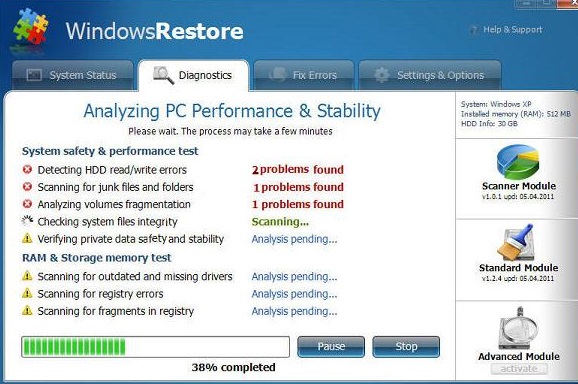 Wie funktioniert Fake Windows Restore?
Wie funktioniert Fake Windows Restore?